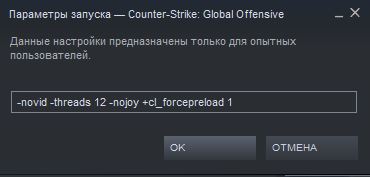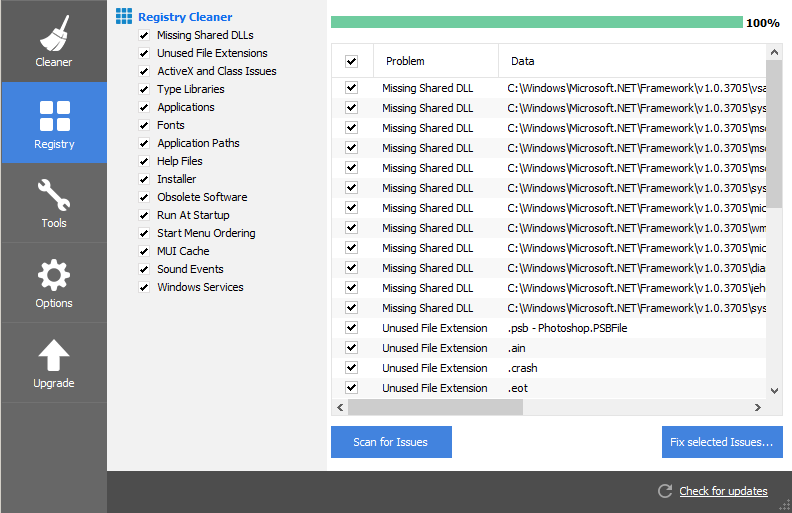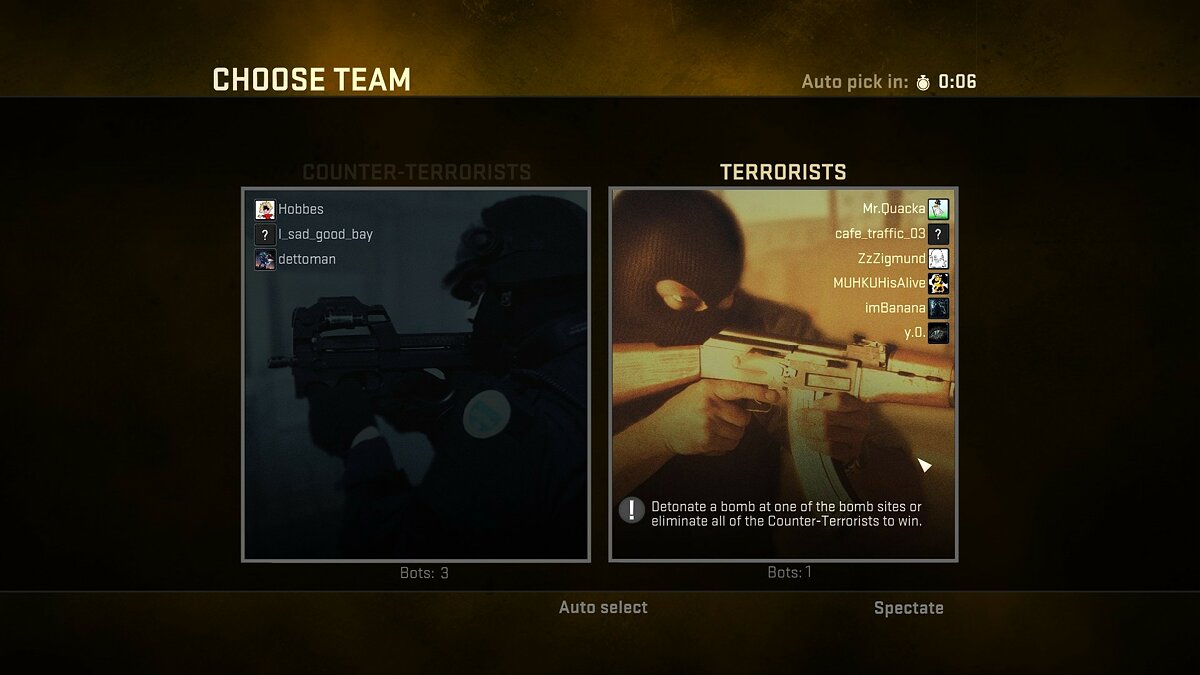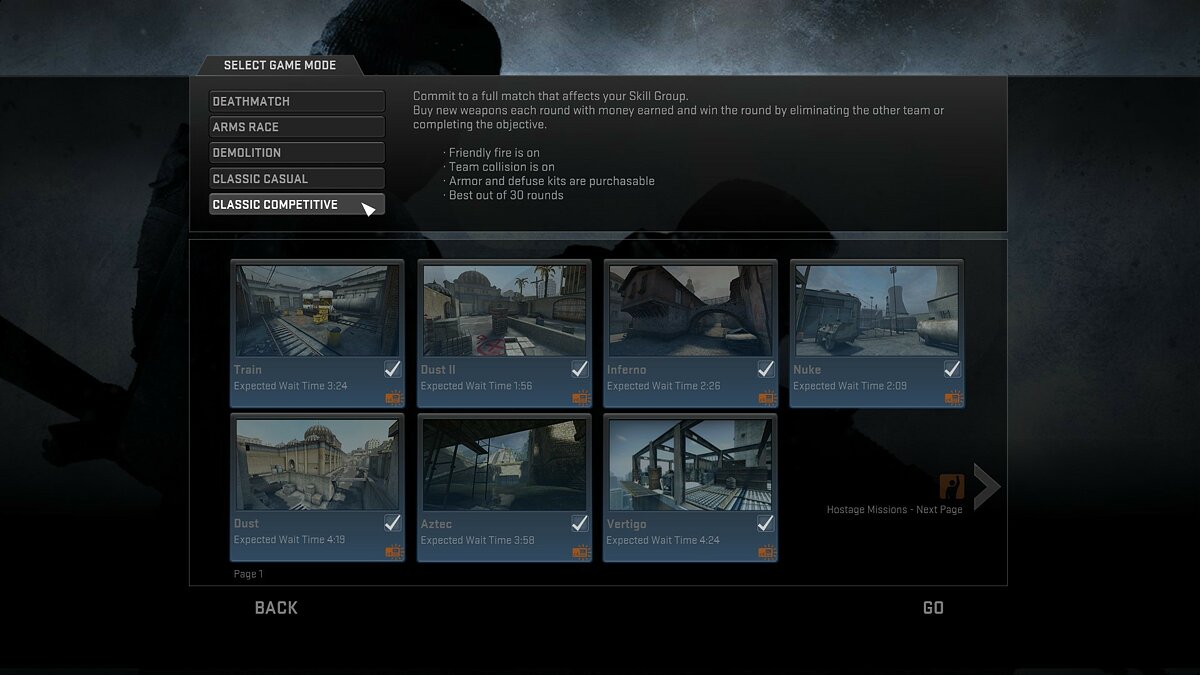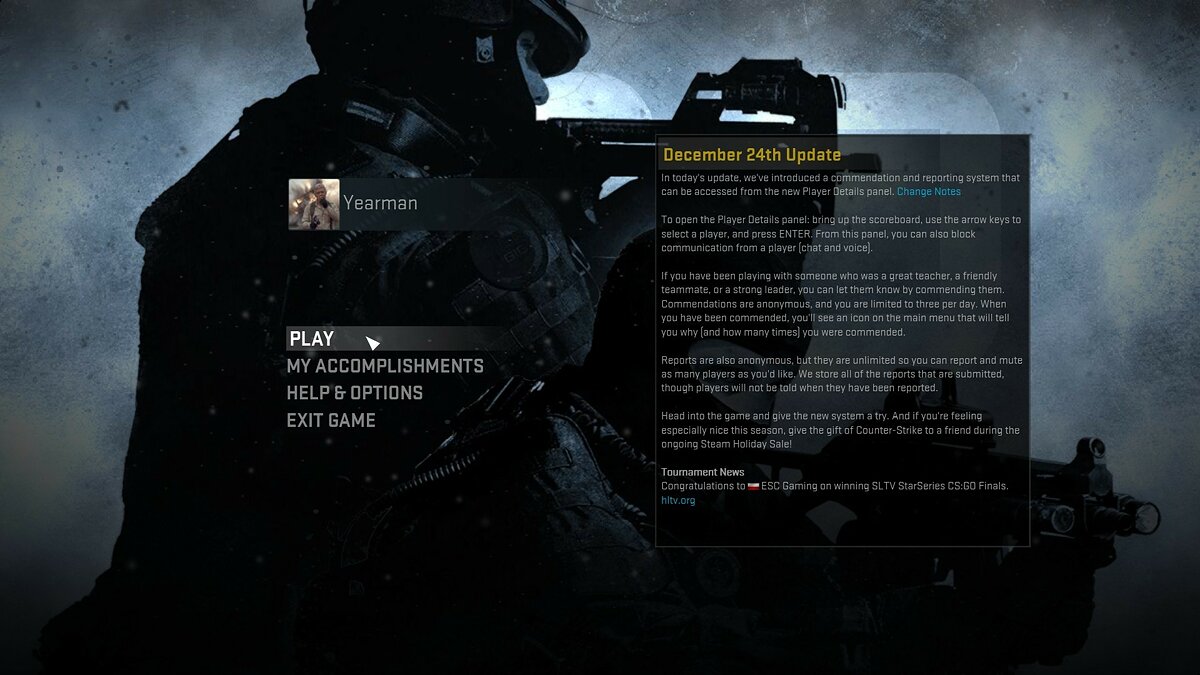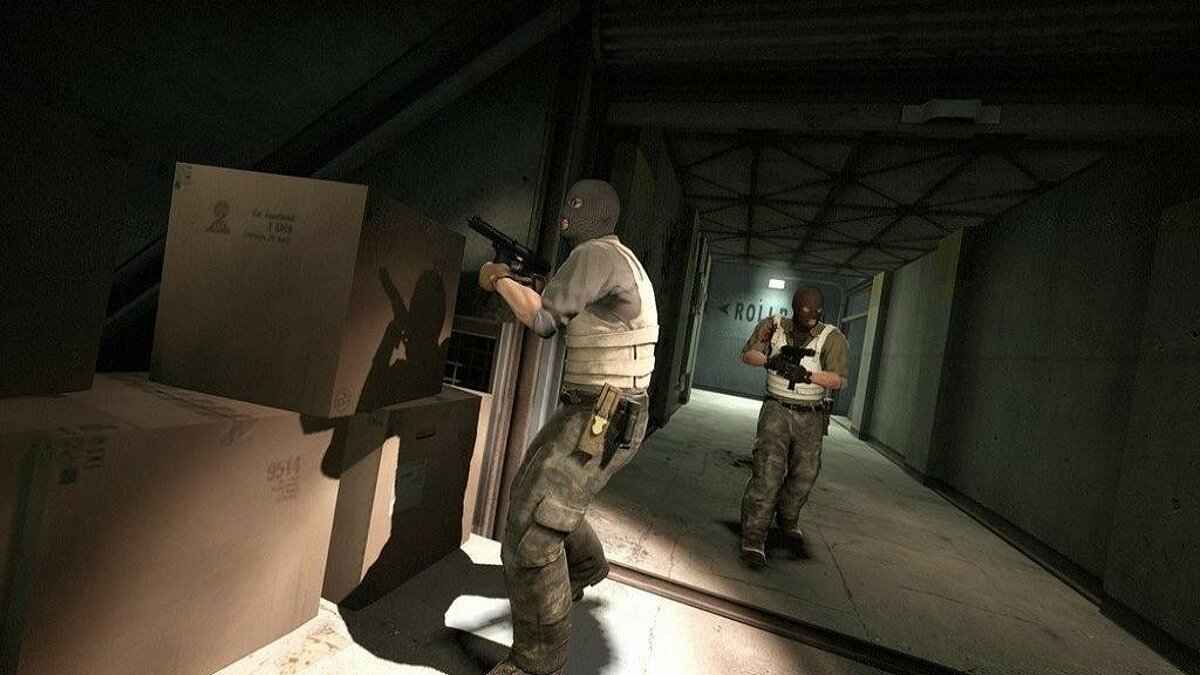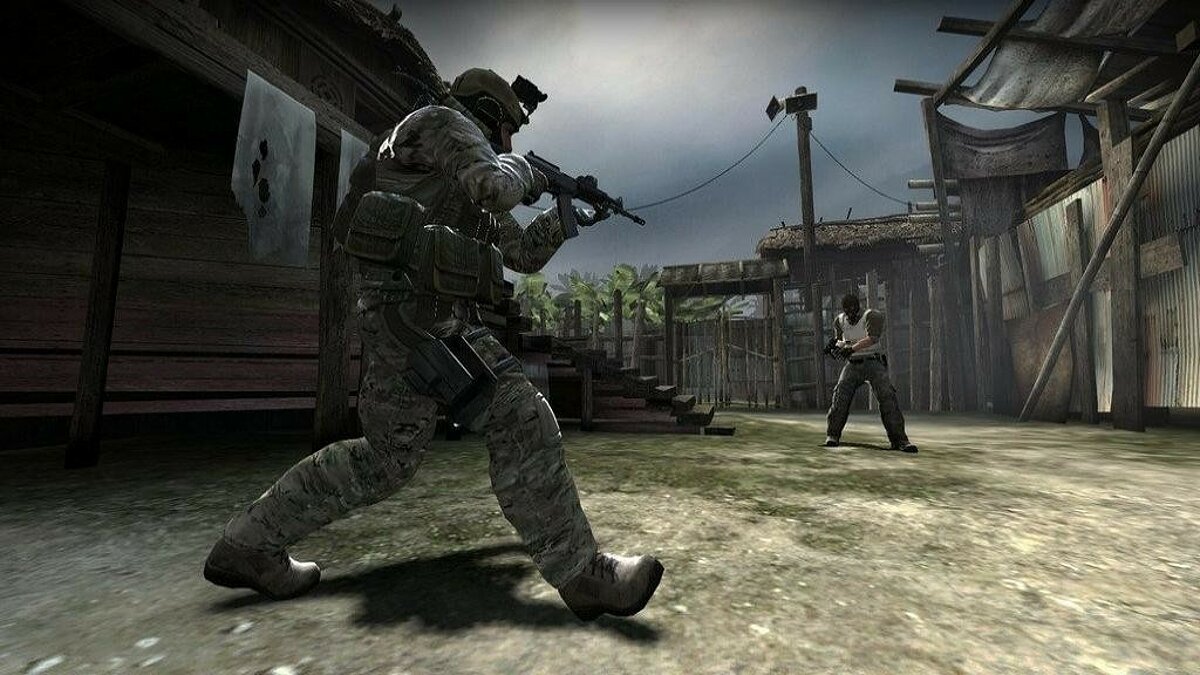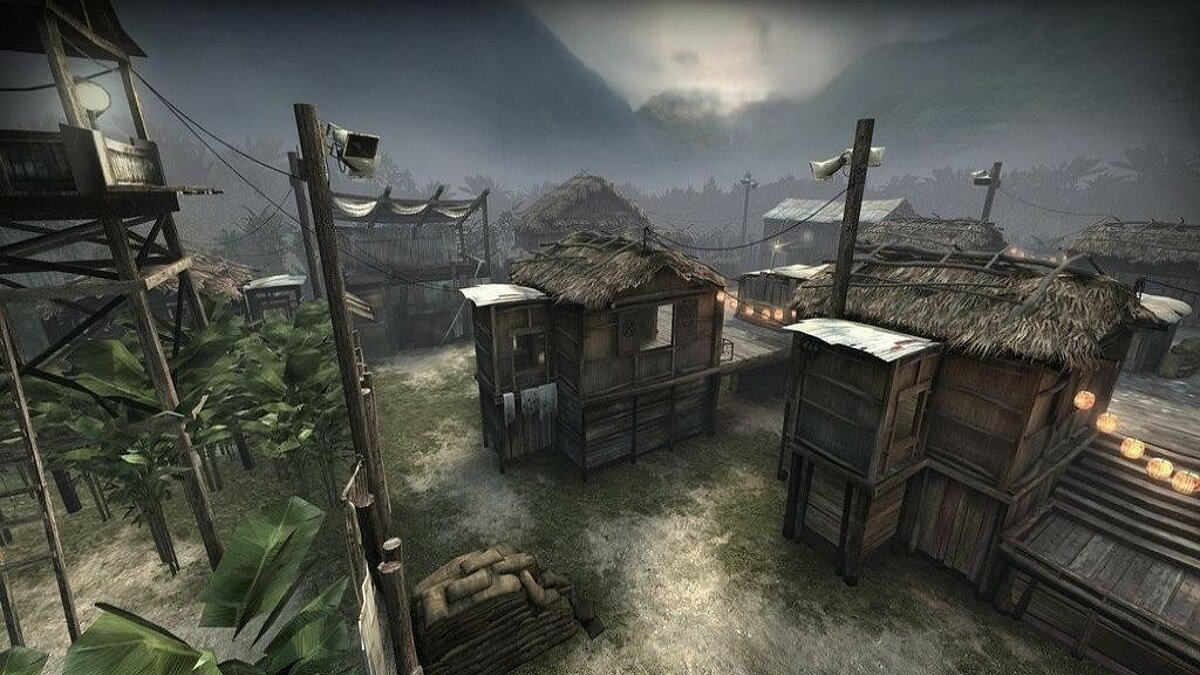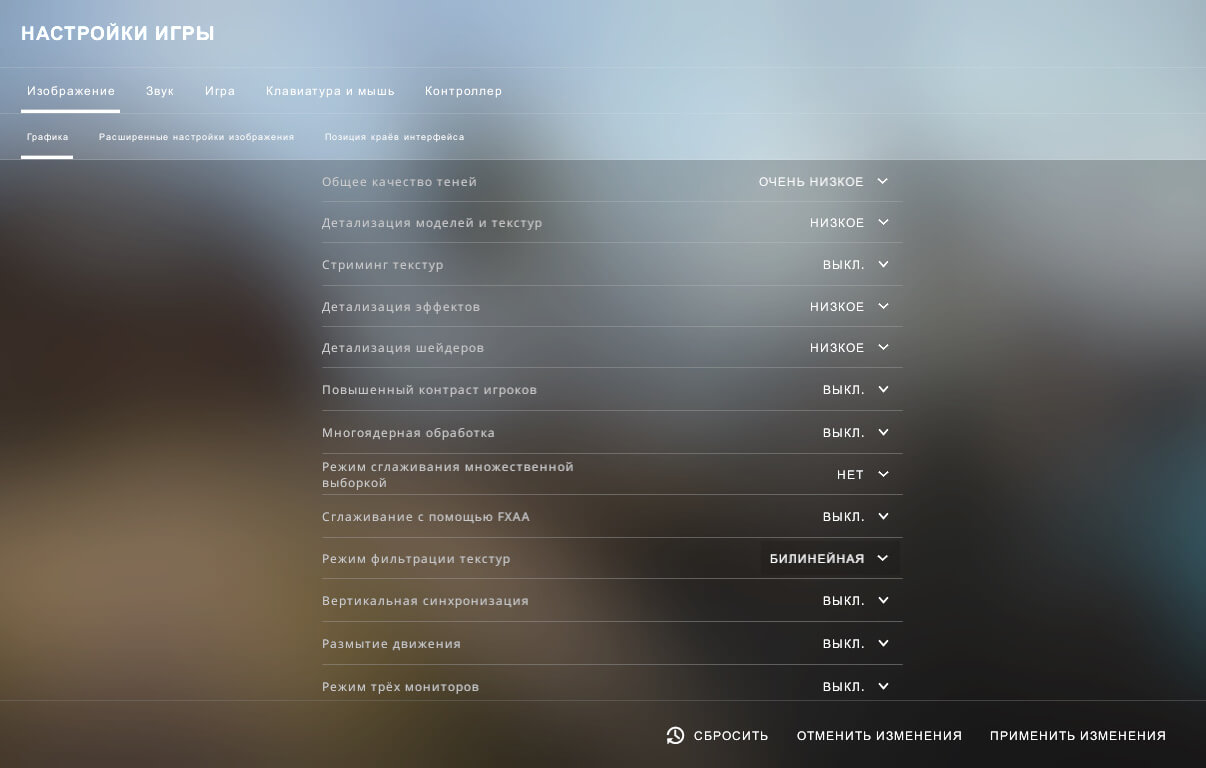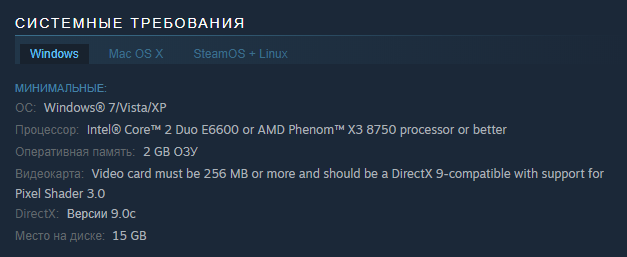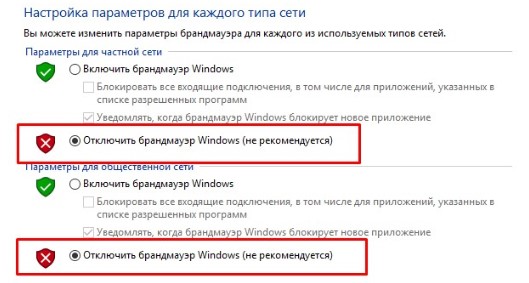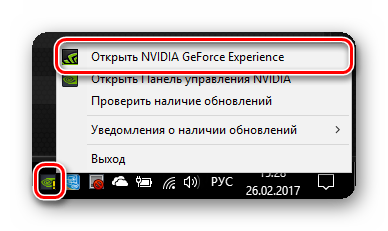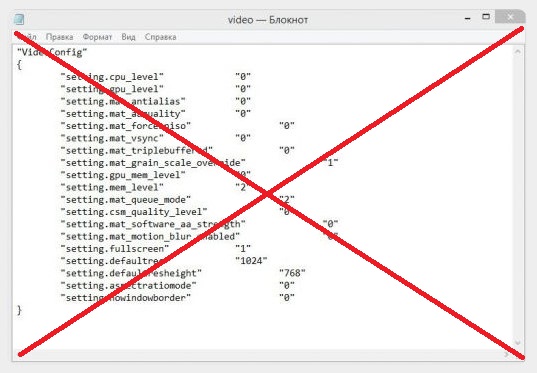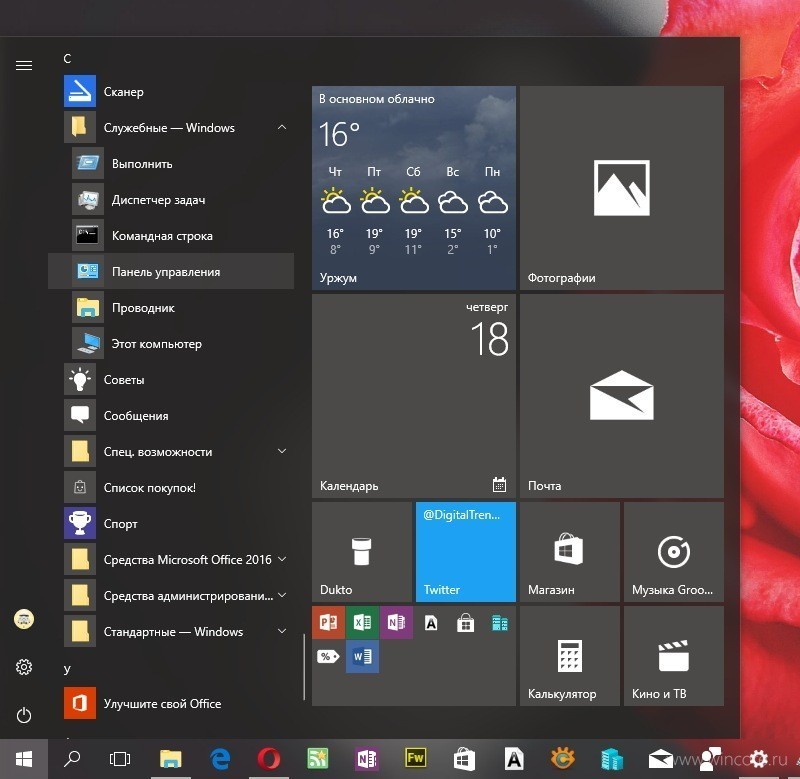Что делать, если лагает КC ГО?
В данной статье мы рассмотрим основные лаги КС ГО и способы их устранения.
Многие сталкивались с такой проблемой как тормоза или проседание кадров, из-за которых невозможно нормально играть в КС ГО, где крайне необходимо высокое количество кадров и стабильность. Многие задаются вопросом. как же исправить лаги и проседания в КС ГО? Далее мы рассмотрим методы, которые могут помочь исправить наше количество кадров и вернуть стабильность игре.
Первое что мы попробуем так это банальная переустановка КС ГО, для этого заходим в Steam, находим КС ГО, кликаем правой кнопкой мыши по ней и выбираем «Удалить», после удаления, нажимаем на КС ГО уже левой клавишей, и нажимаем «Установить». Если данный способ не помог, то переходим к следующему шагу.
Второе, что следует попробовать – это отключить все ненужные программы (браузер, антивирус, торрент), поставить все настройки видео в КС ГО на минимальные и запустить игру. Если игра при этом все равно тормозит и лагает, то нам следует включить консоль разработчика. Для этого заходим в настройки, там находим «Параметры игры», после чего видим «Включить консоль разработчика (~)», выбираем «Да», все теперь консоль включена.
Далее, в игре включаем консоль разработчика (обычно это кнопка (~)) и вводим следующие команды:
1. cl_disable_ragdolls 1 – данная команда убирает физику ткани, что даст нам прибавку в кадрах.
2. dsp_slow_cpu 1 – эта команда незначительно снижает качество звука, добавляет около 50 кадров.
3. mat_disable_bloom 1 – отключает эффект свечения, что добавит еще около 50 кадров.
4. r_drawparticles 0 – эта уберет почти всю анимацию (выстрелы, следы от пуль, всплески воды и т.д.)
Если и это не помогает спокойно играть, значит следует почистить реестр. Для этого нам понадобится программа «CСleaner» — на мой взгляд, лучшая программа по очистке ПК от мусора. Данная программа интуитивно понятна в использовании, она не только поможет почистить ваш реестр, но и избавит компьютер от не нужных файлов, которые засоряют всю файловую систему. Однако если это не помогло, тогда остается только переустанавливать Windows. Как только вы его переустановите, советую поставить драйвера для видеокарты, которые могут идти в комплекте с ней. Стоит так же отметить, что не все видеокарты оптимизированы для КC ГО. Такие видеокарты есть как у AMD так и у Nvidia. В этом случае может помочь только выход нового обновления для драйверов, так и новое обновление для игры.
Данные методы так же могут помочь, если игра лагает на минимальных настройках на мощном компьютере.
Что делать если КC ГО лагает на Windows 10?
Стоит понимать что Windows 10 еще очень сырая и недоработанная, поэтому в некоторых случаях может помочь только время.
Если вы столкнулись с тем. что после обновления Windows, лагает кс го на windows 10, то следует попробовать следующие действия:
1. Обновить драйвера для видеокарты до бета версии.
2. Установить последнее обновления Windows 10.
3. Обновить игру (если не обновлена).
4. Проверить КЭШ игры. Для этого необходимо открыть Steam, найти КC ГО, нажать правой кнопкой мыши и выбрать параметр «Свойства», дальше нажимаем «Локальные файлы», «Проверить целостность кэша».
5. Если у вас стоит видеокарта от Nvidia и у вас не работает нормально КC ГО то следует установить специальный fix который можно найти на официальном сайте.
Это основные методы борьбы с тормозами в игре, однако могут помочь и выше перечисленные методы предназначенные для Windows 7 и Windows 8. Однако лучшим способом остается установка проверенной Windows 7, с которой меньше проблем и «мороки».
Что делать если КC ГО лагает на ноутбуке?
Сейчас мы рассмотрим следующий вопрос: лагает КС ГО на ноутбуке, что делать? Хочется сразу отметить, что в ноутбуках зачастую устанавливаются видеокарты типа «мини», из-за чего возможны тормоза в игре, и с этим ничего нельзя поделать. Однако проблемы могут быть и из-за других причин.
Первая причина: технические характеристики данного ноутбука, которые не соответствуют рекомендованным или минимальным характеристикам игры.
Вторая причина: данный ноутбук может быть несовместим с игрой, то-есть ноутбук из-за каких то технических особенностей не может нормально работать с игрой. Что же может помочь в данной ситуации? Для начала необходимо проверить соответствует ли компьютер характеристикам игры, если да то нам необходимо поставить последние драйвера для видеокарты (желательно обновить до бета версии), так же если у вас Windows 10 или Windows 7, то попробуйте методы которые описаны выше.
Как уменьшить пинг в КC: ГО?
Что делать если лагает КС ГО пинг нормальный? Высокий пинг может быть вызван многими причинами, такими как: открытый браузер, торрент, скачивающиеся обновления для системы или игры, вирусы, которыми засорен ваш компьютер и т.д.
Во-первых, закрываем все программы, что открыты в фоновом режиме, закрываем торрент, выключаем все текущие закачки. Во-вторых, чистим компьютер от вирусов. Лучше всего подойдет Eset nod32. Очищаем файловую систему и реестр с помощью «CСleaner». Если эти манипуляции не помогают, то следует проверить скорость своего интернета. Не стоит забывать и о том, что ваш компьютер может быть просто слабым.
Как исправить лаги с мышкой в КC ГО?

Если у вас лагает мышка в КС ГО во время матча, а в главном меню нет, то следует поступить следующим образом: запускаем игру, открываем Диспетчер задач, после нажимаем правой кнопкой мыши на КC ГО и выбираем «Приоритет», ставим Обычный. Если же вы прописывали параметры запуска игры, то следует его удалить. Как настраивать мышку, читайте в нашей статье.
Лучшие параметры и команды.
CS:GO – уже немолодая и достаточно нетребовательная игра, которая, даже несмотря на это, может выдавать малое количество FPS, если ее неправильно настроить. Если же у вас слабый компьютер, то КС:ГО и вовсе может иногда выдавать 20-30 ФПС, с которыми становится непросто комфортно играть.
Что же делать игрокам, которые хотят настроить КС ГО на слабом ПК? Даже на устаревшем железе можно добиться буста по производительности игры, если выполнить несколько специальных настроек как в игре, так и в системе. Сегодня мы рассмотрим главные настройки, которые помогут увеличить ФПС в CS:GO.
Розыгрыш денег на Steam! Подпишись на нашу телегу игр
Настройка системы
Производительность системы. Первым делом необходимо настроить электропитание. Для этого заходим в панель управления, где выбираем вкладку «Оборудование и звук», а затем «Электропитание». Здесь необходимо поставить галочку в пункте «Высокая производительность».
Автозагрузка. Далее необходимо по максимуму отключить автозагрузку в диспетчере задач. Вызываем его комбинацией кнопок Ctrl+Alt+Delete, а затем переходим на вкладку «Автозагрузка». Переведите в состояние «Отключено» как можно больше ненужных приложений.
Параметры загрузки. Для настройки параметров загрузки необходимо зайти в конфигурацию системы (зажимаем на клавиатуре Win+R, в появившемся окне прописываем «msconfig» без кавычек), а затем открыть вкладку «Загрузка». Здесь нужно нажать на кнопку «Дополнительные параметры» и в появившемся окне выбрать максимальное число процессоров и максимальное количество памяти.
Новая система мейджоров в CS:GO – отвечаем на все вопросы
Настройка параметров запуска
Для начала разберемся, как открыть параметры запуска КС:ГО. Необходимо зайти в Steam и нажать правой кнопкой мыши на CS:GO в библиотеке Стим. После этого нужно выбрать пункт «Свойства». Он расположен в самом конце, как показано на скриншоте.
После перехода в свойства необходимо остаться на вкладке «Общие», которая автоматически открывается после открытия свойств. Нажимаем по кнопке «Установить параметры запуска».
Virtus.pro, покупайте дефьюз киты! Проиграли классный форс-раунд из-за этого
Появляется окно параметров запуска CS:GO. В нем мы и прописываем все необходимые команды, после чего сохраняем их, нажав на «ОК». Обратите внимание, что прописывать большинство команд нужно с черточкой в начале и без знаков препинания между ними. Между несколькими параметрами должен быть только пробел.
Для слабых ПК есть особый список параметров запуска, которые помогут улучшить производительность и поднимут ФПС. Если у вас старый компьютер, то скопируйте в параметры запуска следующие команды:
–novid -console -d3d9ex -threads 4 -tickrate 128 -noforcemparms -high +cl_updaterate 128 +cl_cmdrate 128 +ex_interpratio 1 +rate 128000.
Разберем поподробнее, что они делают:
–novid — выключает вступительное видео в CS:GO.
-console – включает в CS:GO внутриигровую консоль.
-d3d9ex — позволяет игроку быстро сворачивать и разворачивать игру. Снижает нагрузку на процессор на 40%.
-threads 4 – задействует 4 ядра процессора.
-tickrate 128 — устанавливает частоту обновлений от сервера на максимум.
-noforcemparms — использует настройки кнопок мыши из Windows.
-high – запускает КС:ГО с высоким приоритетом.
+cl_updaterate 128 — устанавливает максимальное количество пакетов с обновлениями, которые отправляет сервер в секунду.
+cl_cmdrate 128 — устанавливает максимальное количество пакетов, которые отправляются на сервер в секунду.
+ex_interpratio 1 — сетевой параметр.
+rate 128000 — устанавливает максимальное количество данных, которое может принять хост.
Стример, сбросивший 60 кг, сделал божественный эйс со Скаута. И комментировал как в финале мейджора!
Внутриигровые настройки
В параметрах изображения в CS:GO также необходимо выбрать минимальные настройки. В окошке «Графика» параметры не так важны, здесь главное – параметр «Разрешение». В идеале необходимо выставлять разрешение, равное разрешению вашего монитора, но если вы испытываете большие проблемы с FPS, то можете понизить его в несколько раз.
В расширенных настройках изображения нужно выставить все параметры на «Низкое» или «Очень низкое». Также нужно выключить все предлагаемые надстройки и задать «Режиму фильтрации текстур» положение «Билинейная».
* * *
Эти настройки помогут вам значительно улучшить ФПС в КС ГО. В некоторых случаях FPS могут повыситься больше, чем в 2 раза.
Подписывайся на Telegram-канал «Монологи о CS», там много интересного о CS:GO
«Я не куплюсь! Встали и вышли отсюда». Коммментаторы разнесли команду за паузу при счете 18:17
Что может испортить прохождение совершенно любой игры вне зависимости от жанра? Правильно: лаги, фризы и другие тормоза. Совсем неважно, играете вы в МОБА, шутер, гонки или банальную песочницу. Нет ничего хуже подлагиваний игры.
В CS:GO любые незначительные фризы не только избавят вас от удовольствия, но и серьезно навредят геймплею. Контра — дело командное. От ваших действий зависят не только жизнь союзников, но и исход матча.
В этой обширной статье мы расскажем обо всех рабочих способах, как убрать фризы в КС ГО. Усаживайтесь поудобнее, желаем приятного чтения!
Перед тем, как поговорить о повышении фпс — разберемся, почему именно лагает КС ГО. Все причины можно разделить на три категории:
- Проблемы с сетью и провайдером. Плохой сетевой кабель, технические работы или просто медленный интернет легко могут вызвать небольшие подлагивания и фризы.
- Технические неполадки. Что если виноват не интернет, а видеокарта? Не факт, что железо устарело — оно могло просто выйти из строя. Проблема легко может быть в процессоре или оперативной памяти.
- Иные варианты. К последней категории можно отнести различные конфликты драйверов, ошибки и мусор в системе или неправильно установленную игру.
Проблемы с интернетом
Как мы упомянули выше — лаги могут возникать из-за проблем с провайдером. Кроме этого, могут быть неправильно настроены рейты. Проверьте значения команд rate, cmdrate и updaterate и настройте их под оптимальные параметры своего ПК.
Гайды на эту тему лучше посмотреть в интернете, так как информации в них на отдельную полноценную статью.
Изменение настроек графики
Низкие настройки графики — выбор не только для игроков с плохими ПК, но и киберспортсменов. Если есть возможность свести лаги на нет, то почему бы так не сделать? А уж красивая картинка — вещь второстепенная.
Ниже мы подробно разбираем каждый параметр в игре, чтобы полностью облегчить графику:
- Детализация эффектов. Влияет на отображение некоторых моделек, но это не так важно для игры. Смело ставьте на «Низкое».
- Качество теней. Отвечает за точность обработки теней, делая их более красивыми. Оно нам тоже без надобности, ставьте самое минимальное.
- Качество текстур. Еще один сильно нагружающий параметр. Отвечает за красивую картинку на стенах, земле и небе. Во время перестрелки не до красоты — ставьте в самый низ.
- Детализация шейдеров. Освещение и тени долой, вновь выставляем на «Низкое».
- Многоядерная обработка. Параметр отвечает за повышение графики за счет использования нескольких ядер процессора, из-за чего FPS может проседать. Проверьте, мешает ли эта настройка. Если да — отключайте.
- Режим сглаживания. Вам ведь никак не помешают кривые края объектов? Выставляйте значение на минимум.
- Фильтрация текстур. Отвечает за размытие или же, наоборот, четкость текстур. Советуем выставить «Билинейная» — самый минимальный режим.
- Вертикальная синхронизация. Тут без лишних вопросов, просто «Выкл».
- Размытие движения. Вы тут в контру рубитесь или наслаждаетесь красивыми эффектами? Никакого размытия, будет только мешать взгляду и фпс.
Параметры запуска игры
И дальше лагает КС ГО? Попробуем оптимизировать с помощью параметров запуска. Для этого выполняйте простой алгоритм действий:
- Запускайте Steam и открывайте библиотеку с играми.
- Чтобы перейти в настройки CS:GO, кликните правой кнопкой мыши по значку игры и нажмите «Свойства».
- Откройте «Установить параметры запуска» и вставьте в строку следующую команду:
-nosync -novid -nod3d9ex -nojoy -high +cl_cmdrate 128 +cl_updaterate 128 +rate 786432 -tickrate 128
Теперь можете запускать контру и открывать консоль уже в игре. Осталось прописать последние команды:
- snd_rebuildaudiocache 1
- snd_updateaudiocache 1
После проделанных шагов, лаги точно должны были исчезнуть.
Настройки видеокарты (NVIDIA)
Если предыдущие способы вам не помогли, то попробуем поиграть с настройками видеокарты. Алгоритм ниже подходит только для железа от компании NVIDIA.
- Кликните правой кнопкой мыши по любому свободному месту на рабочем столе.
- В открывшемся окне выберите «NVIDIA Control Panel».
- Откройте вкладку «Регулировка настроек изображения с просмотром».
- Поставьте точку на пункте «Пользовательские настройки с упором на».
- Схватите ползунок, расположенный чуть ниже, и передвиньте его в сторону «Производительность».
- Выберите вкладку «Управление параметрами 3D». Она расположена в левой части программы.
- Нас интересует раздел «Программные настройки». Разверните его.
- В окне выбора приложения выставьте желаемую игру. В нашем случае — CS:GO.
- Найдите настройку «Фильтрация текстур — качество».
- Выставьте значение «Высокая производительность».
Ну, и наконец, можете просто нажать «Применить» и закрыть программу.
Другие способы
У нас есть еще несколько способов, на случай, если предыдущие никак не изменили ситуацию. Все они подойдут для владельцев слабых компьютеров. Ниже мы расскажем, как убрать лишний мусор с ПК, разблокировать ядра процессора или же увеличить файл подкачки в Windows.
Файлы подкачки
Учтите, этот вариант подойдет для тех, у кого очень мало оперативной памяти. 2ГБ или даже меньше.
- Откройте проводник и нажмите правой кнопкой мыши по «Мой компьютер».
- Выберите параметр «Свойства».
- В открывшемся окне найдите настройку «Дополнительные параметры системы».
- Дальше откройте раздел «Быстродействие», в нем вкладку «Дополнительно».
- Нажмите на «Изменить».
- Уберите точку с раздела «Автоматически выбирать объем файла подкачки».
- Выберите тот жесткий диск или SSD, на котором установлена система.
- Теперь укажите размер в окне с таким же названием.
Если у вас 2ГБ RAM, то «Исходный размер» равен 2048. В остальных случаях вводите значение, соответствующее количеству оперативной памяти. 2ГБ = 2048МБ, 4 ГБ = 4096МБ.
Очистка ПК
Еще один способ избавления от фризов и лагов — очистить компьютер от старых ненужных файлов и временных папок системы. Для этого отлично подойдет программа CCleaner, которую лучше скачивать с официального сайта.
Только учтите, программа недоступна для скачивания в РФ. Придется воспользоваться VPN. Но жители других стран не должны испытывать проблем.
Процесс скачивания и установки стандартный, так что мы перейдем сразу к использованию приложения:
- Откройте утилиту и нажмите на «Стандартная очистка».
- В ней выберите «Анализ» и проведите очистку.
- После чего откройте «Реестр» и выполните поиск неполадок.
- Когда программа их найдет — нажмите на кнопку исправления.
На всякий случай, лучше создать бэкап данных, чтобы не потерять что-то важное.
Разблокировка ядер процессора
Данный способ помогает далеко не всем и не на всех конфигурациях ПК. Но если CS:GO так и не перестает лагать — попробовать стоит. Для этого скачайте программу CPU Core Packing Manager 3 и выполните два простых шага:
- Скачайте утилиту и откройте ее.
- Перетащите ползунок к сотне процентов.
Также убедитесь,что все ядра корректно работают. Мало ли, проблема в самом процессоре.
Параметры быстродействия
Мы почти подошли к концу. Предпоследний вариант решения проблемы — параметры быстродействия системы. В этом способе вы просто включите некоторые опции, которые помогут поднять производительность самой системы.
- Правой кнопкой мыши нажмите по «Мой компьютер» и выберите «Свойства».
- Откройте раздел «Быстродействие», потом вкладку «Параметры».
- Нажмите на пункт «Обеспечить наилучшее быстродействие».
- Теперь примените изменения и перезагрузите ПК, чтобы они вступили в силу.
Переустановка Windows
Последний и самый радикальный вариант — переустановка самой системы. Если никакие способы не помогают, а игра или сам комп продолжают подвисать — сносите Windows.
Для этого вам понадобится новый образ системы и загрузочный диск или носитель. Но сначала можете попробовать восстановить систему. Если у вас была включена функция создания точек восстановления.
Если же нет — продолжайте переустановку с полным форматированием жесткого диска. Так вы откатите компьютер до нулевых настроек и, вероятно, избавитесь от проблемы.
Надеемся, вы смогли разобраться с проблемой и нашли, как убрать микрофризы в КС ГО. Читайте и другие наши статьи на похожие темы. Приятной игры.
Другие гайды по CS:GO:
- Как убрать черные полосы в CS:GO
- Как перемотать демку в CS:GO
- Как убрать отдачу оружия и разброс пуль в CS:GO
- Карта для настройки прицела CS:GO
- Как понизить VAR в CS:GO
Заглавное фото: wallpaperswide.com
Не секрет, что сейчас у многих игроков лагает КС:ГО, причин на это может быть огромное количество, например старый компьютер или же наоборот, современный компьютер, но не правильно настроенная игра. Может Вы давно не чистили свой компьютер и это и является причиной маленького FPS в игре? Что делать если лагает CS:GO? Мы поможем и расскажем как повысить ФПС в CS:GO.
Руководство обновлено 16.06.2021: обновлены параметры запуска и добавлен FPS конфиг.
Руководство обновлено 01.05.2019: изменены параметры запуска.
Оптимизация CS:GO.
Настройки графики в игре.
Как должны выглядеть основные настройки графики в игре? Мы рекомендуем выставлять всё на минимальное значение, это не только сильно увеличит Ваш FPS в игре, но и улучшит качество Вашей игры, так как Вы перестанете отвлекаться на мельчайшие детали графики. Мы часто замечали как многие игроки играют почти на самых высоких настройках графики и затем спрашивают: «Почему лагает КС:ГО?«. На таких настройках играют почти все профессиональные игроки CS:GO. Рекомендуемые нами настройки графики Вы можете увидеть на скриншоте ниже:
Разберём каждый параметр по отдельности…
Общее качество теней. Меняет точность обсчета динамических теней, отбрасываемых на поверхность в игре. Повышение качества теней улучшит картинку, но может снизить производительность, рекомендуем ставить на ‘Очень низкое‘.
Детализация моделей и текстур. Влияет на разрешение текстур и сложных геометрических моделей в игре. Понижение этого параметра улучшит производительность на слабых компьютерах, но ухудшит качество изображения, рекомендуем ставить на ‘Низкое‘.
Детализация эффектов. Влияет на качество некоторых визуальных эффектов. Уменьшение этого параметра увеличит производительность игры, но объекты в игре могут появляться «из ниоткуда», рекомендуем ставить на ‘Низкое‘.
Детализация шейдеров. Влияет на качество освещения и теней. Высокое значение этого параметра улучшит качество изображения, но плохо отразится на производительности, рекомендуем ставить на ‘Низкое‘.
Многоядерная обработка. Позволяет CS:GO использовать мощность нескольких ядер процессора вашей системы. Если обработка отключена, то число обрабатываемых кадров в секунду может увеличиться, но снизится качество графики игры, рекомендуем ставить на ‘Вкл.’.
Режим сглаживания множественное выборкой. Устраняет эффект «лесенки» по краям геометрических фигур. Производительность игры может снижаться по мере увеличения степени сглаживания, рекомендуем ставить на ‘Нет‘.
Режим фильтрации текстур. Улучшает вид текстур в игре, но может привести к падению производительности игры, рекомендуем ставить на ‘Билинейная‘.
Сглаживание с помощью FXAA. Обеспечивает плавность изображения по краям геометрических фигур, убирая эффект «лесенки». Включение FXAA может понизить производительность графики, рекомендуем ставить на ‘Выкл.’.
Вертикальная синхронизация. Рекомендуется для получения наилучшего впечатления от игры. Отключение настройки может вызвать разрывы в изображении, рекомендуем ставить на ‘Выкл.’.
Размытия движения. Это полноэкранный шейдерный эффект, который выборочно сглаживает картинку во время резкого изменения угла или позиции камеры. Выключив его, можно добиться лучшей производительности, рекомендуем ставить на ‘Выкл.’.
Параметры запуска CS:GO.
Что прописать в параметры запуска, чтобы не лагала CS:GO? Такой вопрос мы слышим чуть ли не каждый день. О том, что это такое и какие параметры запуска существуют, мы рассказывали в этом руководстве, можете поэкспериментировать с другими параметрам, что возможно поможет и уберёт лаги в КС:ГО. Чтобы прописать параметры запуска КС:ГО зайдите в STEAM, откройте Вашу библиотеку игр, найти игру CS:GO, кликните по ней правой кнопкой мыши и выберите опцию ‘Свойства’. В разделе ‘Общие’ найдите кнопку ‘Установить параметры запуска…’, в открывшееся окно пропишите следующие параметры запуска:
-novid -threads 12 -nojoy +mat_queue_mode 2Разберём каждый параметр по отдельности:
-novid — Убирает заставку в начале игры (FPS не прибавит, но позволит запускать игру намного быстрее).
-threads 12 — Устанавливает количество потоков, которые будут обрабатывать игру. ВНИМАНИЕ: вместо значения ‘12‘ установите количество потоков вашего процессора. Чтобы узнать сколько потоков поддерживает Ваш процессор — введите его название в поисковике, перейдите на официальный сайт разработчиков и в характеристиках процессора найдите строчку «Потоки» или «Threads». Обратите внимание, сейчас мы говорим именно о ПОТОКАХ, а не ЯДРАХ процессора, как многие могут подумать. Например, процессор i3 3210 имеет 2 ядра, но при этом включает в себя 4 потока.
-nojoy — Отключает поддержку джойстика, что позволит чуть-чуть освободить оперативную память.
+mat_queue_mode 2 — Заставляет игру работать в режиме многопоточности (т.е. использовать все доступны ядра процессора).
Параметры запуска КС ГО для оптимизации
Консольные команды — FPS конфиг
Для Вашего удобства мы специально создали полноценный ФПС конфиг, в котором находятся большинство команд способствующие повышению и стабилизации кадров в игре. Инструкцию по установке можно найти на отдельной странице с самим конфигом.
Настройки видеокарты NVIDIA.
Данный пункт стоит выполнять только тем, у кого в наличии установлена видеокарта от компании NVIDIA.
Нажмите правой кнопкой мыши по рабочему столу и выберите ‘NVIDIA Control Panel’, в открывшемся окне найдите раздел ‘Регулировка настроек изображения с просмотром’, в этом разделе установки галочку на ‘Пользовательские настройки с упором на:’ и перетащите ползунок в левую крайнюю часть на ‘Производительность’.
Далее зайдите в раздел ‘Управление параметрами 3D’, перейдите в подраздел ‘Программные настройки’, в меню ‘Выберите программу для настройки’ найдите Counter-Strike: Global Offensive. В настройках найдите параметр ‘Фильтрация текстур — качество’ и установите его на ‘Высокая производительность’.
Нажмите кнопку ‘Применить’ и закройте окно.
Настройка конфигурационного файла ‘video.txt’.
В файле ‘video.txt’ хранятся все настройки графики, благодаря ему можно подкрутить графику ещё ниже, чем это возможно сделать через настройки игры. Данный пункт, возможно, может сильно помочь, если у Вас лагает КС:ГО на минималках.
Где найти файл ‘video.txt’: ‘Steamuserdata31540722730localcfg’. Заметьте, что у Вас папка «31540722» будет называться по другому.
Что делать, если в папке «userdata» есть другие папки? Чтобы понять, какая папка Вам именно нужна, необходимо зайти на сайт https://steamid.io и в поле «input» вставить ссылку на свой профиль STEAM, после чего Вы получите подробную информацию о своём профиле. Ваша задача — найти строчку «steamID3» и напротив неё Вы сможете узнать свой ID, точно также будет называться Ваша папка, которая Вам будет нужна в дальнейшем.
Откройте файл video.txt при помощи любого текстового редактора (рекомендуем использовать редактор Notepad++. Замените все значения как указано на скриншоте ниже (за исключением параметров ‘setting.defaultres’ и ‘setting.defaultresheight’, эти значения определяют Ваше разрешение экрана):
Что означает каждая из настроек?
“setting.cpu_level” ”0″ — качество эффектов: 0 — низкий; 1- средний; 2 — высокий;
“setting.gpu_level” ”0″ — качество шейдеров: 0 — низкий; 1- средний; 2 — высокий; 3 — очень высокий;
“setting.mat_antialias” ”0″ — коэффициент сглаживания: 0, 1, 2, 4, 8, 16;
“setting.mat_aaquality” ”0″ — качество сглаживания: 0 — нет; 1, 2, 3, 4 — кратность сглаживания по возрастанию;
“setting.mat_forceaniso” ”0″ — коэффициент анизотропной фильтрации — 0, 2, 4, 8, 16;
“setting.mat_vsync” ”0″ — вертикальная синхронизация: 0 — выкл; 1 — вкл;
“setting.mat_triplebuffered” ”0″ — 3-хполосная буферизация: 0 — выкл; 1 — вкл;
“setting.mat_monitorgamma” «1.6» — яркость изображения;
“setting.mat_grain_scale_override” ”1″ — наличие эффекта зернистости на экране: 0 — нет; 1 — есть;
“setting.gpu_mem_level” ”0″ — детализация текстур: 0 — низкая; 1 — средняя; 2 — высокая;
“setting.mem_level” ”2″ — дополнительная память:
“setting.mat_queue_mode” ”2″ — режим многоядерности: -1, 0, 1, 2
“setting.csm_quality_level” ”0″ — качество теней: 0 — низкий; 1- средний; 2 — высокий;
“setting.mat_software_aa_strength” ”0″ — качество сглаживания краев: 0, 1, 2, 4, 8, 16;
“setting.mat_motion_blur_enabled” ”0″ — размытие при резком движений: 0 — выключена; 1 — включено;
“setting.fullscreen” ”1″ — полноэкранный режим: 0 — выключено; 1 — включено;
“setting.defaultres” ”1440“ — разрешение оси Х экрана;
“setting.defaultresheight” ”990“ — разрешение оси У экрана;
“setting.aspectratiomode” ”2″ — соотношение сторон изображения: 0 — 4:3; 1 — 16:9; 2 — 16:10;
“setting.nowindowborder” ”0″ — нет ограничений в оконном режиме: 0 — выкл; 1 — вкл.
[свернуть]
Увеличение файла подкачки в Windows.
Данный пункт стоит выполнять владельцам слабых компьютеров, у которых в системе установлено 2ГБ ОЗУ и меньше.
Нажмите на ‘Мой компьютер’ правой кнопкой мыши и выберите раздел ‘Свойства’. Слева выберите ‘Дополнительные параметры системы’, в разделе ‘Дополнительно’ найдите подраздел ‘Быстродействие’, и нажмите кнопку ‘Параметры…’. В открывшемся окне вновь перейдите в раздел ‘Дополнительно’ и внизу нажмите на кнопку ‘Изменить…’. Уберите галочку с пункта ‘Автоматически выбирать объем файла подкачки’, выберите диск где у Вас установлена операционная система Windows, ниже установите галочку на ‘Указать размер’ и в пунктах ‘Исходный размер (МБ)’ и ‘Максимальный размер (МБ)’ установите значение ‘2047’, как это показано на скриншоте ниже:
Нажмите кнопки ‘Задать’ и ‘ОК’. Выполнение этих действий позволит Windows выделять дополнительную память для работающих приложений, в случае если оперативная память будет полностью занята.
Разблокировка ядер процессора.
На эту тему популярный игрок ceh9 записал отдельный видеоролик для своего канала, где подробно рассказал зачем и почему нужно разблокировать ядра CPU.
Скачать программу можно здесь: клик.
Коротка инструкция для тех, кому лень смотреть видео.
- Запустите программу.
- Выставите ползунок на 100% и нажмите кнопку Apply.
Разблокировка ядер может помочь не всем процессорам, в любом случае попробовать обязательно стоит.
Параметры быстродействия Windows.
В Windows можно отключить некоторые параметры, которые могут позволить ускорить работу самой операционной системы.
- Откройте «Мой компьютер».
- В верхней части окна найдите кнопку «Свойства системы».
- В левой части окно нажмите на кнопку «Дополнительные параметры системы».
- Во вкладке «Быстродействие» нажмите на кнопку «Параметры».
- Установите галочку на «Обеспечить наилучшее быстродействие».
- Нажмите кнопку «Применить».
После этих действия система может изменить свой внешний вид (актуально для Windows 7, в Windows 8 и 10 система менять внешний вид не будет). От себя рекомендуем установить галочку на «Сглаживание неровности экранных шрифтов», без этого пункта текст будет очень сильно резать глаза.
Программа для очистки Windows — CCleaner.
Программа, которая зарекомендовала себя как «лучшая». При помощи программы CCleaner мы сможем очистить систему от ненужных файлов (системного мусора) и почистить реестр. CCleaner абсолютно безопасная программа, она не удалит Ваши личные файлы, а затронет только мусор, который скопился в системе и мешает её работе.
Скачать программу CCleaner: скачать. Чтобы скачать программу нажмите зелёную кнопку «Download Latest Version» в верхнем правом углу.
Инструкция по использованию программу CCleaner.
- Перейдите во вкладку «Cleaner» и внизу справа нажмите синюю кнопку «Run cleaner».
- Перейдите во вкладку «Registry» и внизу слева нажмите синюю кнопку «Scan for issues», после сканирования нажмите кнопку «Fix selected isseus», в открывшемся диалоговом окне выберите «Нет».
Перезагрузка компьютера.
Самый банальный способ — перезагружать компьютер перед запуском CS:GO. Это позволит компьютеру снять с себя лишнюю нагрузку.
Вот и все рекомендуемые нами возможности, которые возможно помогут убрать лаги в КС:ГО.
К сожалению, в играх бывают изъяны: тормоза, низкий FPS, вылеты, зависания, баги и другие мелкие и не очень ошибки. Нередко проблемы начинаются еще до начала игры, когда она не устанавливается, не загружается или даже не скачивается. Да и сам компьютер иногда чудит, и тогда в Counter-Strike: Global Offensive вместо картинки черный экран, не работает управление, не слышно звук или что-нибудь еще.
Что сделать в первую очередь
- Скачайте и запустите всемирно известный CCleaner (скачать по прямой ссылке) — это программа, которая очистит ваш компьютер от ненужного мусора, в результате чего система станет работать быстрее после первой же перезагрузки;
- Обновите все драйверы в системе с помощью программы Driver Updater (скачать по прямой ссылке) — она просканирует ваш компьютер и обновит все драйверы до актуальной версии за 5 минут;
- Установите Advanced System Optimizer (скачать по прямой ссылке) и включите в ней игровой режим, который завершит бесполезные фоновые процессы во время запуска игр и повысит производительность в игре.
Системные требования CSGO
Второе, что стоит сделать при возникновении каких-либо проблем с CSGO, это свериться с системными требованиями. По-хорошему делать это нужно еще до покупки, чтобы не пожалеть о потраченных деньгах.
Минимальные системные требования Counter-Strike: Global Offensive:
Windows XP, Процессор: Intel Core 2 Duo, 2 Gb ОЗУ, 7.6 Gb HDD, nVidia GeForce 8800 Видеопамять: 512 Mb
Посмотреть рекомендуемые требования
Каждому геймеру следует хотя бы немного разбираться в комплектующих, знать, зачем нужна видеокарта, процессор и другие штуки в системном блоке.
Файлы, драйверы и библиотеки
Практически каждое устройство в компьютере требует набор специального программного обеспечения. Это драйверы, библиотеки и прочие файлы, которые обеспечивают правильную работу компьютера.
Начать стоит с драйверов для видеокарты. Современные графические карты производятся только двумя крупными компаниями — Nvidia и AMD. Выяснив, продукт какой из них крутит кулерами в системном блоке, отправляемся на официальный сайт и загружаем пакет свежих драйверов:
- Скачать драйвер для видеокарты Nvidia GeForce
- Скачать драйвер для видеокарты AMD Radeon

Обязательным условием для успешного функционирования CSGO является наличие самых свежих драйверов для всех устройств в системе. Скачайте утилиту Driver Updater, чтобы легко и быстро загрузить последние версии драйверов и установить их одним щелчком мыши:
- загрузите Driver Updater и запустите программу;
- произведите сканирование системы (обычно оно занимает не более пяти минут);
- обновите устаревшие драйверы одним щелчком мыши.

Фоновые процессы всегда влияют на производительность. Вы можете существенно увеличить FPS, очистив ваш ПК от мусорных файлов и включив специальный игровой режим с помощью программы Advanced System Optimizer
- загрузите Advanced System Optimizer и запустите программу;
- произведите сканирование системы (обычно оно занимает не более пяти минут);
- выполните все требуемые действия. Ваша система работает как новая!
Когда с драйверами закончено, можно заняться установкой актуальных библиотек — DirectX и .NET Framework. Они так или иначе используются практически во всех современных играх:
- Скачать DirectX
- Скачать Microsoft .NET Framework 3.5
- Скачать Microsoft .NET Framework 4
Еще одна важная штука — это библиотеки расширения Visual C++, которые также требуются для работы Counter-Strike: Global Offensive. Ссылок много, так что мы решили сделать отдельный список для них:
- Скачать Microsoft Visual C++ 2005 Service Pack 1
- Скачать Microsoft Visual C++ 2008 (32-бит) (Скачать Service Pack 1)
- Скачать Microsoft Visual C++ 2008 (64-бит) (Скачать Service Pack 1)
- Скачать Microsoft Visual C++ 2010 (32-бит) (Скачать Service Pack 1)
- Скачать Microsoft Visual C++ 2010 (64-бит) (Скачать Service Pack 1)
- Скачать Microsoft Visual C++ 2012 Update 4
- Скачать Microsoft Visual C++ 2013
Если вы дошли до этого места — поздравляем! Наиболее скучная и рутинная часть подготовки компьютера к геймингу завершена. Дальше мы рассмотрим типовые проблемы, возникающие в играх, а также кратко наметим пути их решения.
CSGO не скачивается. Долгое скачивание. Решение
Скорость лично вашего интернет-канала не является единственно определяющей скорость загрузки. Если раздающий сервер работает на скорости, скажем, 5 Мб в секунду, то ваши 100 Мб делу не помогут.
Если Counter-Strike: Global Offensive совсем не скачивается, то это может происходить сразу по куче причин: неправильно настроен роутер, проблемы на стороне провайдера, кот погрыз кабель или, в конце-концов, упавший сервер на стороне сервиса, откуда скачивается игра.
Counter-Strike: Global Offensive не устанавливается. Прекращена установка. Решение
Перед тем, как начать установку Counter-Strike: Global Offensive, нужно еще раз обязательно проверить, какой объем она занимает на диске. Если же проблема с наличием свободного места на диске исключена, то следует провести диагностику диска. Возможно, в нем уже накопилось много «битых» секторов, и он банально неисправен?
В Windows есть стандартные средства проверки состояния HDD- и SSD-накопителей, но лучше всего воспользоваться специализированными программами.
Но нельзя также исключать и вероятность того, что из-за обрыва соединения загрузка прошла неудачно, такое тоже бывает. А если устанавливаете CSGO с диска, то стоит поглядеть, нет ли на носителе царапин и чужеродных веществ!
Counter-Strike: Global Offensive не запускается. Ошибка при запуске. Решение
Counter-Strike: Global Offensive установилась, но попросту отказывается работать. Как быть?
Выдает ли Counter-Strike: Global Offensive какую-нибудь ошибку после вылета? Если да, то какой у нее текст? Возможно, она не поддерживает вашу видеокарту или какое-то другое оборудование? Или ей не хватает оперативной памяти?
Помните, что разработчики сами заинтересованы в том, чтобы встроить в игры систему описания ошибки при сбое. Им это нужно, чтобы понять, почему их проект не запускается при тестировании.
Обязательно запишите текст ошибки. Если вы не владеете иностранным языком, то обратитесь на официальный форум разработчиков Counter-Strike: Global Offensive. Также будет полезно заглянуть в крупные игровые сообщества и, конечно, в наш FAQ.
Если Counter-Strike: Global Offensive не запускается, мы рекомендуем вам попробовать отключить ваш антивирус или поставить игру в исключения антивируса, а также еще раз проверить соответствие системным требованиям и если что-то из вашей сборки не соответствует, то по возможности улучшить свой ПК, докупив более мощные комплектующие.
В Counter-Strike: Global Offensive черный экран, белый экран, цветной экран. Решение
Проблемы с экранами разных цветов можно условно разделить на 2 категории.
Во-первых, они часто связаны с использованием сразу двух видеокарт. Например, если ваша материнская плата имеет встроенную видеокарту, но играете вы на дискретной, то Counter-Strike: Global Offensive может в первый раз запускаться на встроенной, при этом самой игры вы не увидите, ведь монитор подключен к дискретной видеокарте.
Во-вторых, цветные экраны бывают при проблемах с выводом изображения на экран. Это может происходить по разным причинам. Например, Counter-Strike: Global Offensive не может наладить работу через устаревший драйвер или не поддерживает видеокарту. Также черный/белый экран может выводиться при работе на разрешениях, которые не поддерживаются игрой.
Counter-Strike: Global Offensive вылетает. В определенный или случайный момент. Решение
Играете вы себе, играете и тут — бац! — все гаснет, и вот уже перед вами рабочий стол без какого-либо намека на игру. Почему так происходит? Для решения проблемы стоит попробовать разобраться, какой характер имеет проблема.
Если вылет происходит в случайный момент времени без какой-то закономерности, то с вероятностью в 99% можно сказать, что это ошибка самой игры. В таком случае исправить что-то очень трудно, и лучше всего просто отложить Counter-Strike: Global Offensive в сторону и дождаться патча.
Однако если вы точно знаете, в какие моменты происходит вылет, то можно и продолжить игру, избегая ситуаций, которые провоцируют сбой.
Однако если вы точно знаете, в какие моменты происходит вылет, то можно и продолжить игру, избегая ситуаций, которые провоцируют сбой. Кроме того, можно скачать сохранение Counter-Strike: Global Offensive в нашем файловом архиве и обойти место вылета.
Counter-Strike: Global Offensive зависает. Картинка застывает. Решение
Ситуация примерно такая же, как и с вылетами: многие зависания напрямую связаны с самой игрой, а вернее с ошибкой разработчика при ее создании. Впрочем, нередко застывшая картинка может стать отправной точкой для расследования плачевного состояния видеокарты или процессора.Так что если картинка в CSGO застывает, то воспользуйтесь программами для вывода статистики по загрузке комплектующих. Быть может, ваша видеокарта уже давно исчерпала свой рабочий ресурс или процессор греется до опасных температур?Проверить загрузку и температуры для видеокарты и процессоров проще всего в программе MSI Afterburner. При желании можно даже выводить эти и многие другие параметры поверх картинки CSGO.Какие температуры опасны? Процессоры и видеокарты имеют разные рабочие температуры. У видеокарт они обычно составляют 60-80 градусов по Цельсию. У процессоров немного ниже — 40-70 градусов. Если температура процессора выше, то следует проверить состояние термопасты. Возможно, она уже высохла и требует замены.Если греется видеокарта, то стоит воспользоваться драйвером или официальной утилитой от производителя. Нужно увеличить количество оборотов кулеров и проверить, снизится ли рабочая температура.
Counter-Strike: Global Offensive тормозит. Низкий FPS. Просадки частоты кадров. Решение
При тормозах и низкой частоте кадров в CSGO первым делом стоит снизить настройки графики. Разумеется, их много, поэтому прежде чем снижать все подряд, стоит узнать, как именно те или иные настройки влияют на производительность.Разрешение экрана. Если кратко, то это количество точек, из которого складывается картинка игры. Чем больше разрешение, тем выше нагрузка на видеокарту. Впрочем, повышение нагрузки незначительное, поэтому снижать разрешение экрана следует только в самую последнюю очередь, когда все остальное уже не помогает.Качество текстур. Как правило, этот параметр определяет разрешение файлов текстур. Снизить качество текстур следует в случае если видеокарта обладает небольшим запасом видеопамяти (меньше 4 ГБ) или если используется очень старый жесткий диск, скорость оборотов шпинделя у которого меньше 7200.Качество моделей (иногда просто детализация). Эта настройка определяет, какой набор 3D-моделей будет использоваться в игре. Чем выше качество, тем больше полигонов. Соответственно, высокополигональные модели требуют большей вычислительной мощности видекарты (не путать с объемом видеопамяти!), а значит снижать этот параметр следует на видеокартах с низкой частотой ядра или памяти.Тени. Бывают реализованы по-разному. В одних играх тени создаются динамически, то есть они просчитываются в реальном времени в каждую секунду игры. Такие динамические тени загружают и процессор, и видеокарту. В целях оптимизации разработчики часто отказываются от полноценного рендера и добавляют в игру пре-рендер теней. Они статичные, потому как по сути это просто текстуры, накладывающиеся поверх основных текстур, а значит загружают они память, а не ядро видеокарты.Нередко разработчики добавляют дополнительные настройки, связанные с тенями:
- Разрешение теней — определяет, насколько детальной будет тень, отбрасываемая объектом. Если в игре динамические тени, то загружает ядро видеокарты, а если используется заранее созданный рендер, то «ест» видеопамять.
- Мягкие тени — сглаживание неровностей на самих тенях, обычно эта опция дается вместе с динамическими тенями. Вне зависимости от типа теней нагружает видеокарту в реальном времени.
Сглаживание. Позволяет избавиться от некрасивых углов на краях объектов за счет использования специального алгоритма, суть которого обычно сводится к тому, чтобы генерировать сразу несколько изображений и сопоставлять их, высчитывая наиболее «гладкую» картинку. Существует много разных алгоритмов сглаживания, которые отличаются по уровню влияния на быстродействие Counter-Strike: Global Offensive.Например, MSAA работает «в лоб», создавая сразу 2, 4 или 8 рендеров, поэтому частота кадров снижается соответственно в 2, 4 или 8 раз. Такие алгоритмы как FXAA и TAA действуют немного иначе, добиваясь сглаженной картинки путем высчитывания исключительно краев и с помощью некоторых других ухищрений. Благодаря этому они не так сильно снижают производительность.Освещение. Как и в случае со сглаживанием, существуют разные алгоритмы эффектов освещения: SSAO, HBAO, HDAO. Все они используют ресурсы видеокарты, но делают это по-разному в зависимости от самой видеокарты. Дело в том, что алгоритм HBAO продвигался в основном на видеокартах от Nvidia (линейка GeForce), поэтому лучше всего работает именно на «зеленых». HDAO же, наоборот, оптимизирован под видеокарты от AMD. SSAO — это наиболее простой тип освещения, он потребляет меньше всего ресурсов, поэтому в случае тормозов в Counter-Strike: Global Offensive стоит переключиться него.Что снижать в первую очередь? Как правило, наибольшую нагрузку вызывают тени, сглаживание и эффекты освещения, так что лучше начать именно с них.Часто геймерам самим приходится заниматься оптимизацией Counter-Strike: Global Offensive. Практически по всем крупным релизам есть различные соответствующие и форумы, где пользователи делятся своими способами повышения производительности.
Один из них — специальная программа под названием Advanced System Optimizer. Она сделана специально для тех, кто не хочет вручную вычищать компьютер от разных временных файлов, удалять ненужные записи реестра и редактировать список автозагрузки. Advanced System Optimizer сама сделает это, а также проанализирует компьютер, чтобы выявить, как можно улучшить производительность в приложениях и играх.
Скачать Advanced System Optimizer
CSGO лагает. Большая задержка при игре. Решение
Многие путают «тормоза» с «лагами», но эти проблемы имеют совершенно разные причины. Counter-Strike: Global Offensive тормозит, когда снижается частота кадров, с которой картинка выводится на монитор, и лагает, когда задержка при обращении к серверу или любому другому хосту слишком высокая.
Именно поэтому «лаги» могут быть только в сетевых играх. Причины разные: плохой сетевой код, физическая удаленность от серверов, загруженность сети, неправильно настроенный роутер, низкая скорость интернет-соединения.
Впрочем, последнее бывает реже всего. В онлайн-играх общение клиента и сервера происходит путем обмена относительно короткими сообщениями, поэтому даже 10 Мб в секунду должно хватить за глаза.
В CSGO нет звука. Ничего не слышно. Решение
Counter-Strike: Global Offensive работает, но почему-то не звучит — это еще одна проблема, с которой сталкиваются геймеры. Конечно, можно играть и так, но все-таки лучше разобраться, в чем дело.
Сначала нужно определить масштаб проблемы. Где именно нет звука — только в игре или вообще на компьютере? Если только в игре, то, возможно, это обусловлено тем, что звуковая карта очень старая и не поддерживает DirectX.
Если же звука нет вообще, то дело однозначно в настройке компьютера. Возможно, неправильно установлены драйвера звуковой карты, а может быть звука нет из-за какой-то специфической ошибки нашей любимой ОС Windows.
В Counter-Strike: Global Offensive не работает управление. Counter-Strike: Global Offensive не видит мышь, клавиатуру или геймпад. Решение
Как играть, если невозможно управлять процессом? Проблемы поддержки специфических устройств тут неуместны, ведь речь идет о привычных девайсах — клавиатуре, мыши и контроллере.Таким образом, ошибки в самой игре практически исключены, почти всегда проблема на стороне пользователя. Решить ее можно по-разному, но, так или иначе, придется обращаться к драйверу. Обычно при подключении нового устройства операционная система сразу же пытается задействовать один из стандартных драйверов, но некоторые модели клавиатур, мышей и геймпадов несовместимы с ними.Таким образом, нужно узнать точную модель устройства и постараться найти именно ее драйвер. Часто с устройствами от известных геймерских брендов идут собственные комплекты ПО, так как стандартный драйвер Windows банально не может обеспечить правильную работу всех функций того или иного устройства.Если искать драйверы для всех устройств по отдельности не хочется, то можно воспользоваться программой Driver Updater. Она предназначена для автоматического поиска драйверов, так что нужно будет только дождаться результатов сканирования и загрузить нужные драйвера в интерфейсе программы.Нередко тормоза в Counter-Strike: Global Offensive могут быть вызваны вирусами. В таком случае нет разницы, насколько мощная видеокарта стоит в системном блоке. Проверить компьютер и отчистить его от вирусов и другого нежелательного ПО можно с помощью специальных программ. Например NOD32. Антивирус зарекомендовал себя с наилучшей стороны и получили одобрение миллионов пользователей по всему миру. ZoneAlarm подходит как для личного использования, так и для малого бизнеса, способен защитить компьютер с операционной системой Windows 10, Windows 8, Windows 7, Windows Vista и Windows XP от любых атак: фишинговых, вирусов, вредоносных программ, шпионских программ и других кибер угроз. Новым пользователям предоставляется 30-дневный бесплатный период.Nod32 — анитивирус от компании ESET, которая была удостоена многих наград за вклад в развитие безопасности. На сайте разработчика доступны версии анивирусных программ как для ПК, так и для мобильных устройств, предоставляется 30-дневная пробная версия. Есть специальные условия для бизнеса.
Counter-Strike: Global Offensive, скачанная с торрента не работает. Решение
Если дистрибутив игры был загружен через торрент, то никаких гарантий работы быть в принципе не может. Торренты и репаки практически никогда не обновляются через официальные приложения и не работают по сети, потому что по ходу взлома хакеры вырезают из игр все сетевые функции, которые часто используются для проверки лицензии.
Такие версии игр использовать не просто неудобно, а даже опасно, ведь очень часто в них изменены многие файлы. Например, для обхода защиты пираты модифицируют EXE-файл. При этом никто не знает, что они еще с ним делают. Быть может, они встраивают само-исполняющееся программное обеспечение. Например, майнер, который при первом запуске игры встроится в систему и будет использовать ее ресурсы для обеспечения благосостояния хакеров. Или вирус, дающий доступ к компьютеру третьим лицам. Тут никаких гарантий нет и быть не может.К тому же использование пиратских версий — это, по мнению нашего издания, воровство. Разработчики потратили много времени на создание игры, вкладывали свои собственные средства в надежде на то, что их детище окупится. А каждый труд должен быть оплачен.Поэтому при возникновении каких-либо проблем с играми, скачанными с торрентов или же взломанных с помощью тех или иных средств, следует сразу же удалить «пиратку», почистить компьютер при помощи антивируса и приобрести лицензионную копию игры. Это не только убережет от сомнительного ПО, но и позволит скачивать обновления для игры и получать официальную поддержку от ее создателей.
Counter-Strike: Global Offensive выдает ошибку об отсутствии DLL-файла. Решение
Как правило, проблемы, связанные с отсутствием DLL-библиотек, возникают при запуске Counter-Strike: Global Offensive, однако иногда игра может обращаться к определенным DLL в процессе и, не найдя их, вылетать самым наглым образом.
Чтобы исправить эту ошибку, нужно найти необходимую библиотеку DLL и установить ее в систему. Проще всего сделать это с помощью программы DLL-fixer, которая сканирует систему и помогает быстро найти недостающие библиотеки.
Если ваша проблема оказалась более специфической или же способ, изложенный в данной статье, не помог, то вы можете спросить у других пользователей в нашей рубрике «Вопросы и ответы». Они оперативно помогут вам!
Благодарим за внимание!
Лаги и тормоза — два главных противника любого игрока и избавляться от них нужно любыми методами. Поскольку игра командная и ММ матчи идут в формате 5 на 5, то это подразумевает определенный уровень ответственности. Каждый игрок должен вносить свой вклад в победу, но тут тормоза могут сказать свое веское слово. И как убрать фризы в КС:ГО? Сначала понадобится разобраться, почему вообще могут возникнуть лаги.
Почему лагает CS:GO
Причин у лагов немало. Поскольку игра достаточно старая, она может запускаться на устаревших конфигурациях, а значит, проблемы с системными требованиями можно не учитывать. Но и без этого остается немало вариантов, способных вызывать тормоза, просадки FPS и остальные «радости» онлайн-игр.
Условно можно выделить следующие группы причин:
- Проблема с провайдером. Технические работы, проблемы соединения — все это способно стать причиной лагов. Для проверки достаточно запустить тест на скорость соединения или включить видео, либо стрим, что сразу отобразит качество соединения.
- Технические проблемы. Однако проблемы с частотой кадров могут быть вызваны и техническими причинами. Вполне возможно, что из строя выходит видеокарта или процессор. Стоит проверить охлаждение и конденсаторы на видеокарте и в блоке питания. И разумеется, это отличный повод почистить компьютер от пыли, что также положительно скажется на его производительности.
- Иные причины. Сюда можно отнести конфликты драйверов и внутренние ошибки ОС, из-за которых с игрой и возникают проблемы. Стоит попробовать переустановить КС:ГО, а может и всю систему.
А теперь стоит перейти к тому что делать если лагает КС:ГО.
Слабый интернет
Как уже указывалось, это могут быть проблемы с провайдером. Но вполне вероятна неправильная настройка рейтов. Стоит проверить значения команд rate, cmdrate и updaterate, а потом подогнать их под оптимальные параметры для своего компьютера. Подробных гайдов по этим командам и взаимодействию с ним в сети хватает.
Настройки графики в игре
Все киберспортсмены ставят в игре низкие настройки графики. Причина здесь проста — они желают максимальной производительности от ПК, чтобы не было даже малейшего шанса на лаги. Учитывая их конфигурации, такой подход может вызывать у некоторых игроков полный ступор. Однако лучше попробовать выставить все настройки графики на минимум. Стоит разобрать конкретнее все параметры:
- Детализация эффектов. Следует поставить на «Низкое». Влияет на отображение некоторых объектов, но получаемый прирост производительности того стоит.
- Качество теней. Этот параметр отвечает за точность обработки теней. Высокое значение делает их приятными на вид, однако производительность снижается довольно сильно.
- Качество текстур. Определяет уровень разрешения текстур. В целом, контактировать с модельками игроков и сложными объектами придется часто. Однако в пылу перестрелки вряд ли будет достаточно времени на любование текстурами. Так что лучше максимально снизить этот параметр.
- Детализация шейдеров. Шейдеры отвечают за уровень качества освещения и теней. Чем ниже эта настройка, тем примитивнее они будут выглядеть. Высокое качество значительно улучшает картинку, однако просаживает производительность.
- Многоядерная обработка. Позволяет игре задействовать сразу несколько ядер процессора. Повышает уровень графики ценой FPS, так что лучше отключить этот параметр. Он способен вызывать лаги даже на мощных конфигурациях. Однако можно и оставить включенным, если по замерам не этот параметр не оказывает влияния.
- Режим сглаживания. Регулирует качество изображения по краям геометрических фигур и убирает своеобразные «лесенки». Стоит поставить на минимум, чтобы уменьшить влияние на производительность.
- Режим сглаживания (множественная выборка). Лучше сразу отключить, так как работает аналогично режиму сглаживания. Лучше не рисковать производительностью.
- Фильтрация текстур. Рекомендуется поставить «Билинейная», это минимальный режим, при котором текстуры будут довольно размытыми, но производительность существенно подрастет.
- Вертикальная синхронизация. Сразу стоит поставить «Выкл».
- Размытие движения. Это шейдерный эффект, который размывает картинку при резком изменении угла камеры. Лучше отключить для прироста производительности.
Теперь стоит разобрать остальные способы, позволяющие узнать как убрать лаги в КС:ГО.
Параметры запуска CS:GO
Можно попытаться оптимизировать игру при помощи параметров запуска. Для этого надо:
- Запустить Steam.
- Войти во вкладку библиотеки.
- Кликнуть ПКМ по значку КС:ГО.
- Нажать на «Свойства».
- Кликнуть по «Установить параметры запуска».
Теперь нужно скопировать вот эти команды:
-nosync -novid -nod3d9ex -nojoy -high +cl_cmdrate 128 +cl_updaterate 128 +rate 786432 -tickrate 128
Потом нужно зайти в игру, открыть консоль и прописать эти команды:
snd_rebuildaudiocache 1
snd_updateaudiocache 1
Это должно решить проблему с лагами.
Настройки видеокарты NVidia
Этот способ актуален для владельцев видеокарт NVidia. Манипуляции здесь следующие:
- Кликнуть ПКМ по свободному месту рабочего стола.
- Выбрать «NVidia Control Panel».
- Перейти в раздел «Регулировка настроек изображения с просмотром».
- Активировать пункт «Пользовательские настройки с упором на».
- Перетащить ползунок в сторону «Производительность».
- Перейти в раздел «Управление параметрами 3D».
- Открыть подраздел «Программные настройки».
- В окне выбора программы поставить CS:GO.
- Найти параметр «Фильтрация текстур — качество».
- Поставить на «Высокая производительность».
После этого останется только нажать «Применить» и выйти обратно на рабочий стол.
Увеличение файла подкачки в Windows
Этот способ актуален для владельцев слабых ПК, у которых 2 ГБ оперативной памяти и меньше. Понадобится сделать следующее:
- Кликнуть ПКМ по «Мой компьютер».
- Выбрать «Свойства».
- Нажать на «Дополнительные параметры системы».
- Войти в раздел «Быстродействие».
- Открыть раздел «Дополнительно».
- Кликнуть по «Изменить».
- Убрать галочку с «Автоматически выбирать объем файла подкачки».
- Выбрать раздел жесткого диска, куда установлена система.
- Нажать на «Указать размер».
- Задать «Исходный размер» — 2047. Это если 2 ГБ RAM. В остальных случаях файл подкачки должен соответствовать количеству оперативки.
Это даст системе возможность выделять программам больше памяти.
Разблокировка ядер процессора
Здесь понадобится скачать программу CPU Core Packing Manager 3. Потом надо сделать следующее:
- Включить программу.
- Перетащить ползунок на 100%.
Также нужно убедиться в том, что все ядра процессора работают. Помогает далеко не всем конфигурациям, но если лагает КС:ГО, этот способ стоит попробовать.
Параметры быстродействия Windows
Система позволяет выключить некоторые опции, что немного увеличивает производительность. Понадобится:
- Кликнуть ПКМ по «Мой компьютер».
- Выбрать «Свойства».
- Кликнуть по «Дополнительные параметры системы».
- Перейти в раздел «Быстродействие».
- Нажать на «Параметры».
- Установить галочку на пункте «Обеспечить наилучшее быстродействие».
Осталось только применить изменения и перезагрузить компьютер.
Очистка компьютера – CCleaner
Эта условно-бесплатная программа способна вычистить компьютер от лишнего мусора и временных файлов системы. Скачивать желательно на официальном сайте — https://www.ccleaner.com/ru-ru. Установка стандартная, достаточно скачать и запустить инсталлятор, после чего следовать подсказкам установщика. Бесплатная версия обновляется только вручную, стоит учесть это.
Вот как пользоваться программой:
- Открыть программу.
- Кликнуть по «Стандартная очистка».
- Кликнуть на «Анализ».
- Провести очистку.
- Перейти в раздел «Реестр».
- Выполнить поиск проблем.
- Нажать на кнопку исправления. Можно создать бэкап на всякий случай.
После этого производительность слегка увеличится.
Переустановка Windows
Переустановка Windows — радикальный способ решения проблемы. Понадобится чистый образ Windows и мультизагрузочный диск/флешка. Возможно, сначала стоит попробовать провести восстановление системы, если функция создания точек восстановления была включена. В остальных случаях остается только начать переустановку с полным форматированием жесткого диска, что иногда помогает избавиться от проблем.
Глюки, фризы, зависание кс го, падение и сильные прыжки фпс — это все результаты многочисленных проблем и ошибок по настройке системы и самой игры. В этой статье максимально разберем эту тему.
Содержание
- Слабый ПК
- Тип накопителя — SSD
- Софт на вашем компе
- Настройка игры и Steam
- Настройки интернета
- Антивирус и его настройка
Слабый ПК
Сейчас мы начнем с первой причины, которая может влиять на игру. Соответственно, вы понимаете, что если эта причина никак не относится к вашему случаю, то переходим к следующей.
Слабый пк для игры в cs:go — самая распространенная причина, по которой может глючить игра. Многие геймеры закупают железо на свалке, берут барахло у старых знакомых, ну или пытаются экономить на сборке нового ПК (персональный компьютер).
Мы часто говорим о том, что CS:GO — процессорная игра. И ей очень важна мощность процессора. Потому должное внимание уделяйте именно этой запчасти в компе!
Заявленные системные требования кс го
Эти системные требования игры были написаны в 2012 году — в момент выпуска самой игры. И понятное дело, что с того времени игра получила достаточное количество обновлений и изменений. Они очень сильно повлияли на ее производительность. Не ведитесь на данные рекомендации стима, они не актуальны с сегодняшней версией игры Counter-Strike: Global offenssive.
Если у вас старый и слабый ПК, то смеритесь с этим или купите новый. Чтение большого количества форумов и статей не помогут в решении нашего вопроса.

На случай слабого ПК, мы очень рекомендуем почитать данную статью. В ней подробно расписаны все методы и способы получения максимальной производительности от любого Компа.
Это максимум, что можно сделать и получить на случай, если у вас нет денег на апгрейд.
Минимальная конфигурация ПК для комфортной игры в CS:GO
- Процессор: Intel i-7, i-5 от 5го поколения и выше. Если это AMD, то не слабее Ryzon 5 2600x;
- Видеокарта: объем памяти от 4 гб, шина памяти не слабее 128;
- Оперативная память: не ниже 8 гб;
- Тип места на компе: SSD (не HDD)
- Монитор: от 144 грц добавит плавности и мягкости игры
Такие характеристики вам дадут комфортную игру на протяжении 2-4 лет. Но никто не застрахован от сильных изменений кс го. Именно по этой причине этот срок не точный.
Помимо обновлений самой игры, движка и прочих элементов, все знают про изменение соревновательных карт. А точнее про из переработку. Чаще всего в этом процессе добавляются лишние текстуры, объекты и много всего, что дополнительно будет нагружать вашу машину. Это делается с коммерческой целью (капитализм) — чтобы люди закупали более новое и современное железо.
Стоимость такого компьютера будет составлять от 700$ (без монитора). Соответственно, если вы хотите насладиться игрой и выйти на хороший уровень, то будьте готовы выложить такую сумму денег.
Правило от нашей редакции: Всегда держите компьютер в чистоте. Охлаждаемые части (видеокарта и процессор) должны иметь хороший доступ к потоку воздуха, а также закрыты от проникновение пыли. Плохо охлаждаемое железо работает в 1.5-2 раза слабее и хуже!
Вывод №1: для того чтобы не было лагов в кс не жалеем денег на нормальный тазик!
Тип вашего накопителя — SSD
Обратите большое внимание на то, чтобы игра жила именно на SSD накопителе. Многие геймеры задаются вопросом — «Как убрать лаги в кс го?», но не обращают внимание на то, какая железка прогружает им игру.
Мы собрали компьютер за 2000$ и поместили игру на HDD винчестер. И замечали подглючивание и небольшие фризы.
Старый тип накопителей HDD — совершенно не подходящая технология для современных игр. Именно загрузка всех необходимых объектов и обращение к файлам cs:go делает винчестер. Потому он должен быть максимально быстрым. Многие из вас скажут, что на нем вы установили Windows (!). Ну, ничего старшного, вместе с ОС можно поставить папку Steam и добавить туда 1 игру — Counter-Strike: Global Ofenssive. Остальные игры, в которых фризы не настолько сильно влияют на вашу уровень игры, можно поставить на HDD (также в папку Steam). И ничего страшного в том, что в случае переустановки операционной системы удалите игру. Установите ее заново, и корректно настроите!
Фризы — временное зависание игры (видео, а в некоторых случаях и звука).
Вывод №2: Чтобы убрать фризы в кс го необходимо использовать SDD накопитель.
Софт на вашем компе
Софт — это все программы установленные на вашу машину. Их должно быть максимально меньше. Устанавливайте на компьютер только необходимые программы, которыми вы будете пользоваться. Делайте установку только проверенных и необходимых для вас программ.
После завершения установки Windows обязательно отключите все ненужные модули, которые каким-то образом будут загружать систему:
- Уберите все ненужное из автозагрузки. Если программа пригодится, то вы запустите ее сами;
- Отключите все системные сервисы, которые не будут никогда использоваться;
- Всегда отключайте автоматические обновления любого типа софта (даже винды). Если необходимо будет обновиться, то вы сами обновите при запуске;
- Отключайте дополнительные модули самой системы (Брандмауэры и прочее)
- Всегда необходимо иметь последнюю версию драйверов. AMD и GeForce постоянно накатывают новое ПО для своего железа. Они стараются оптимизировать и делать продукцию лучше (конкуренция и прочее). Потому всегда есть смысл обновлять. Желательно не делайте это в дату выхода, так как первый релиз обновления может быть с глюками. Лучше на следующий день. К примеру, у GeForce есть программа GeForce Experience, она всегда оповещает про обновления (знак восклицания):
- Настройте все необходимые параметры в настройке видеокарты конкретно под игру кс го!
Все точные руководства и пошаговые действия каждой из пунктов можно найти в нашей статье про повышение фпс в кс го!
Вывод №3: не используйте лишние программы и ПО, которое может тормозить систему и компьютер!
Настройка игры и Steam
Если все проведенные до этого действия вы уже сделали, игра все равно лагает, то приступим к настройке вашего клиента Steam, а также самой игры.
Перед запуском CS:GO необходимо установить правильные параметры запуска! Правильные потому, что на каждый компьютер эти параметры устанавливаются разные. Это зависит от большого количества факторов. Советуем ознакомиться и все установить корректно, как мы рекомендовали в статье.
Основные команды параметра запуска:
+cl_forcepreload 1 — создает условие загрузки всех текстур сразу после загрузки карты. То есть далее ваш компьютер берет данные из оперативной памяти, а не загружает заново из винчестера. Но при использовании SSD M2 (сверхскоростные SSD) в ней нет необходимости.
-threads 12 — игра будет использовать 12 потоков на моем i7-8700k. У этого процессора 6 ядер и 12 потоков. Просмотрите характеристики своего процессора, и дайте возможность игре использовать мощность процессора по максимуму.
После того, как вы запустили игру соблюдайте такие правила:
- Не запускайте параллельно много процессов и программ. Закрывайте браузер, все просмотры фильмов и другие инструменты, которые могут грузить систему. Фризы могут быть также из-за включенного фильма в браузере;
- Проверьте трей. Все программы на фоновом режиме также могут тормозить систему;
- В самой игре, чем больше у вас расширение (1920х1080, 800х600…), тем больше точек необходимо отображать видеокарте. Соответственно, при слабой видеокарте необходимо найти оптимальный размер картинки;
- Настройки графики в игре сделайте строго по инструкции — которую мы писали ранее. CS:GO — не игра, в которой необходимо наслаждаться графикой. Потому лишняя детализация нам не нужна.Это все будет мешать и делать глюки и лаги в кс го.
«Танец с бубном» — настройка файла video.txt. Не занимайтесь этой ерундой. По изменению этих видео параметров вы получите профит не более 2-3%. А может не быть никакого эффекта вообще. Многие сервера и античитерские программы попросту не дадут зайти на сервер с измененными настройками settings.
Вывод №4: настройке параметры запуска и видео настройки игры под ваш компьютер!
Настройка интернета
Ваше подключение к интернету должно быть максимально стабильным и хорошим. Не играйте в кс го через подключение Wi-fi. Беспроводная имеет свойство потери пакетов, за счет чего у вас могут быть фризы и зависания. Проводное подключение имеет стабильность и устойчивость связи.
Если вы собрались играть, то подключение к интернету должно быть через вот такой кабель:
Такой кабель имеет название — rj45 (разъем). Если у вас его нет, то его можно приобрести в любом компьютерном магазине. А также можно просто попросить у системных администраторов у себя на работе (у них всегда есть запасные).
Консольные команды: cl_updaterate, cl_updaterate, rate, cl_interp_ratio, cl_interp советуем не трогать вообще. Они могут нарушить логику взаимодействия с сервером. У каждого сервера есть свои рекомендации по настройке этих команд. Искусственно задавать эти параметры необходимо только при LAN-подключении. В зависимости от подключенного сервера эти значения установятся по его рекомендации..
ЧИТАЙТЕ ТАКЖЕ: Все консольные команды в CS:GO!
Вывод №5: подключение должно быть через кабель!
Антивирус и его настройка
Много «советчиков» на форумах советуют проверить на вирусы компьютер. Безусловно, что есть шанс того, что какой-то вирус очень сильно загружает систему, а может и игру.
Помните, что у Windows 10 есть свой встроенный антивирус — SmartScreen. Он достаточно хорош и оптимизирован.
Если вы думаете, что у вас есть вирус, и решили проверить свой компьютер, то действуйте следующими шагами:
- Найдите бесплатный хороший антивирус (бесплатный потому, что антивирусная база будет с последними апдейтами. Платные антивирусы имеют свойство — обновляться на случай оплаты);
- Поставьте на сканирование диски в которых есть подозрение;
- В случае нахождения вируса проверяйте файл, а затем удаляйте самим антивирусом (не руками). Не исключаются случаи, когда антивирусная программа может ругаться на известную вам программу;
- После сканирования и удаления всех вирусов удалите антивирус (!). Если вы не удалите, он останется в системе и будет тянуть очень большой ресурс. Один из самых емких антивирусов — Касперский. Если не хотите удалять, то перед запуском cs:go отключайте его.
Вывод №5: не устанавливайте много антивирусов, и не заходите на левые сервера.
Важно: не заходите на левые — непроверенные сервера. Вы часто замечали, что перед заходом на какой-то левак игра начинает скачивать кучу ненужных файлов. Они также могут создавать лаги в кс го.
На всякий случай крутое видео по избавлению лагов в кс го
Подписывайтесь на нас в социальных сетях (ВК, Телеграмм)!
И будьте в теме Киберспорта вместе с GOCSGO.NET
Лагает CS:GO: что делать, как настроить ПК
На чтение 4 мин Просмотров 2.2к.
Обновлено 13.09.2021
Содержание
- Системные требования
- Что делать, если лагает КС ГО
- На слабом ПК и ноутбуке
- На мощном ПК
- Лагает мышка в CS GO
- Настройка КС ГО под Widnows 10
Системные требования
Что делать если лагает в КС ГО и почему это происходит? В основном это связано с тем, что у вас не очень мощный пк. Существуют рекомендованные системные требования к игре и минимальные. И вот как они выглядят.
Минимальные.
- CPU: 3GHz single-core Intel or AMD processor.
- RAM: 1GB for Windows XP, 2GB for Windows Vista / Windows 7.
- Видеокарта: DirectX 9 совместимая 256 MB видео карта, Nvidia 5000-8000 series или AMD 3000 серии.
- Операционная система: Windows XP SP2.
- DirectX совместимая звуковая карта.
- 6 GB дискового пространства.
Рекомендуемые.
- CPU: Двух-ядерный процессор Amd или Intel.
- RAM: 1GB для Windows XP, 2GB для Windows Vista/7.
- Графика: DirectX 10 совместимая 512 MB видеокарта, Nvidia 400 series или AMD 5000 series.
- Операционная система: Windows 7 64-bit.
- DirectX совместимая звуковая карта.
- 6 GB дискового пространства.
- Если по минимальным требованиям ваш ПК не подходит, то он у вас слабый.
Что делать, если лагает КС ГО
На слабом ПК и ноутбуке
Для слабых компов и ноутбуков тоже есть решение. Попробуйте закрыть все программы во время игры, которые грузят оперативку. Проверьте через процессы (Ctrl+Alt+Del) какие из них весят больше всего и закройте их.
Как сделать, чтобы кс го не лагала? Также есть решение для поднятия фпс. Для этого в консоли пишем.
- cl_disable_ragdolls 1 — убирает из игры Ragdoll-физику.
- dsp_slow_cpu 1 — незначительное снижения качества звука. +50 фпс гарантировано.
- mat_disable_bloom 1 — отключаем bloom-эффект. Еще +50 фпс.
- r_drawparticles 0 — убирает почти все анимацию — выстрелы, всплески воды и т.д.
На мощном ПК
Если у вас мощный ПК, значительно превышающий системные требования для кс го, но лаги все равно присутствуют, причины могут быть следующие.
- Дело в программном обеспечении, может решить проблему переустановка ПО.
- Если у вас пиратка кс го, проблема также может быть в этом.
- Может помочь переустановка драйверов на видеокарту.
- Если ваш ПК позволяет играть на максималках, то нужно включить настройки на максимум. Это может помочь, так как на минималках КС активирует совместимость со старыми процессами (это делается для поддержания слабых ПК).
- Ну и может решить проблему очистка диска, дефрагментация, и прочий чистящий софт.
Лагает мышка в CS GO
Лагает мышка в кс го +что делать? Это может быть связано с тем что настройки вашей винды и игры конфликтуют. Есть консольная команда, которая позволяет игнорировать настройки винды, пропишите в консоли следующее.
- m_rawinput 1.
Настройка КС ГО под Widnows 10
Если лагает кс го на windows 10, то для Widnows 10 есть несколько рекомендаций настроек, повышающих работоспособность системы под игру и в целом, оптимизирующих процесс.
Идем в панель управления и там оптимизируем следующее.
- Открываем дополнительные параметры, они находятся в свойствах системы.
- Далее открываем раздел Быстродействие и жмем Параметры.
- Жмем на пункт Обеспечить наилучшее быстродействие, жмем ОК.
- Возвращаемся в свойства системы и переходим во вкладку защита системы.
- Нам нужно выбрать диск с защитой (левый щелчок мыши), кликаем Настроитьв подменю Настройка параметров восстановления.
- В диалоговом окне Защита системы для Локальный диск (С:)выбираем пункт Отключить защиту системы, после чего жмем ОК.
Подробнее о параметрах запуска, читайте у нас на сайте.
Отключаем все ненужные фоновые процессы, сделать это можно по следующему алгоритму.
- Идем в поиск программ , нажав комбинацию клавиш Win + R.
- Прописываем msconfig, жмем ОК.
- Открываем вкладку Службы.
- Ставим галку Не отображать службы Майкрософт.
- Снимайте галки с процессов, не влияющих на GPU, мыши и антивирусному ПО(если есть).Совет: Минимально необходимые программы для фона — ESET,NVIDIA и STEAM.
- Щелкаем вкладку Автозагрузка жмем Открыть диспетчер задач.
- Открываем Автозагрузкаи Отключаем программы, не влияющие на GPU.
Совет: Минимально необходимые программы для фона Realtek — звук и ESET— антивирус.
( 21 оценка, среднее 4 из 5 )